Oporavak slučajno izbrisanog SMS-a nije tako težak kao što se čini. Za to su razvijeni mnogi programi i aplikacije koje je potrebno razumjeti.
Mapa izbrisanih stavki
Dešava se da se poruke mogu vratiti bez pribjegavanja programima i uslužnim programima trećih strana. Ako vaš telefon ima mapu Deleted Items ili Trash, onda se nećete morati dugo mučiti kako vratiti izbrisane SMS poruke na Androidu (Samsung ili Sony prilično često stavljaju ove mape na svoje telefone). Također možete povezati svoj pametni telefon s računalom i potražiti mapu sigurnosne kopije.
Nažalost, takva sreća je rijetka. U većini slučajeva, proces oporavka podataka još uvijek traje neko vrijeme. Srećom, postoji dovoljno načina, i barem jedan, ali bi trebao pomoći.
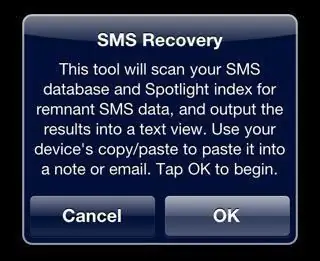
Što će biti potrebno za oporavak
Morate znati još nešto: postat će gotovo nemoguće vratiti SMS ako nisu ispunjeni brojni uvjeti:
- SMS poruke moraju biti pohranjene na SIM kartici, a ne u memoriji uređaja.
- Nakon brisanja porukatelefon sa SIM karticom ne bi trebao biti ponovno pokrenut, inače će se cache memorija izbrisati, što će biti korisno tijekom oporavka.
- SMS je ne tako davno izbrisan.
Ako su ovi uvjeti ispunjeni, tada možete sigurno nastaviti s obnavljanjem podataka putem posebnih uslužnih programa.
Poseban Sim-reader također će vam pomoći ako ga imate (što je, međutim, malo vjerojatno, jer se prodaje uglavnom u inozemstvu). Radi na način adaptera za memorijske kartice. Izgleda kao običan flash pogon s utorom u koji je umetnuta SIM kartica. Sam flash pogon je spojen na računalo.

Kako vratiti izbrisani SMS na Androidu pomoću Android Data Recovery
Ako mislite da za oporavak podataka na svom telefonu morate biti programer od Boga, onda ste duboko u zabludi. Sve što trebate je Android Data Recovery uslužni program, čak i neiskusni korisnik to može shvatiti. Osim toga, program je dostupan u besplatnoj probnoj verziji, što je dovoljno za vraćanje SMS-a. Za rad s medijskim datotekama (fotografije, glazba, videozapisi) morat ćete kupiti punu verziju.
Dakle, prvo morate preuzeti program sa službene web stranice i instalirati ga na svoje računalo.
Prije nego što obnovite izbrisani SMS na svom telefonu ("Android"), povežite svoj pametni telefon s računalom putem USB kabela. U postavkama Android uređaja, USB otklanjanje pogrešaka mora biti omogućeno (stavite telefon u način masovne pohrane).
Kada povežete telefon s računalom,prikaz prvog može prikazati prozor koji traži dopuštenje za otklanjanje pogrešaka. Naravno, dopustite to, inače se sinkronizacija neće dogoditi.
Pokrenite uslužni program Android Data Recovery na vašem računalu i provjerite može li program vidjeti vaš telefon. Odaberite vrste datoteka koje želite oporaviti i kliknite Dalje. U sljedećem prozoru označite jednu od dvije opcije: "traži samo izbrisane datoteke" ili "prikaži sve datoteke na uređaju" i ponovno kliknite "Dalje".
Ovisno o vašoj verziji Androida, na zaslonu telefona može se ponovno pojaviti prozor, koji ovaj put traži potvrdu pristupa uslužnog programa sustavu uređaja.
Proces će započeti i sve što trebate učiniti je čekati. Kada je skeniranje završeno, možete odabrati koje datoteke želite oporaviti.
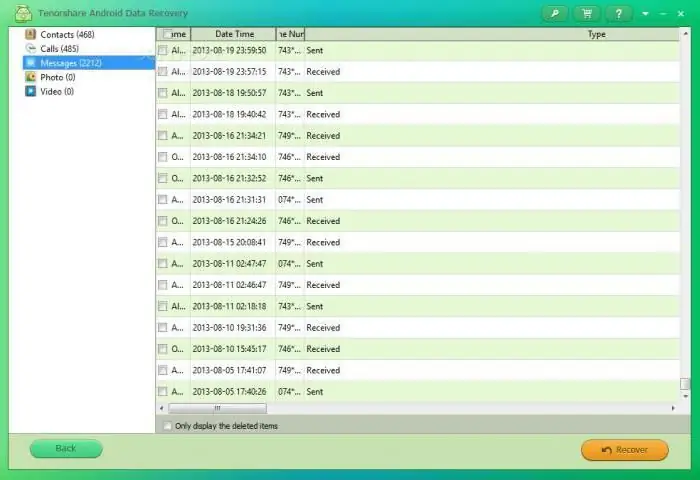
Ostali alati za SMS oporavak
Naravno, Android Data Recovery nije jedini program te vrste, a postoji dosta alternativa. Svi su vrlo slični u sučelju i mogućnostima, a razlikuju se uglavnom u smislu distribucije (drugim riječima, neki su besplatni, drugi nisu). Evo jednog od njih.
PC INSPECTOR File Recovery je potpuno besplatna alternativa Android Data Recovery. Idealan uslužni program za oporavak medijskih datoteka na vašem računalu ili mobilnom uređaju ako ne želite trošiti novac. Međutim, postoje problemi s točno kako vratiti izbrisani SMS na Androidu: program često ne prepoznaje Sony i Samsung. U principu, problemi mogu nastati s bilo kojim pametnim telefonomproizvođači, stoga prvo isprobajte Android Data Recovery.
Mogu li vratiti izbrisani SMS na "Androidu" putem aplikacija?
Recimo da nemate računalo u blizini i hitno morate oporaviti nedavno izbrisanu SMS poruku. U takvoj situaciji može vam pomoći aplikacija SMS Backup & Restore. Aplikacija je potpuno besplatna, instalirana je putem Play Marketa.
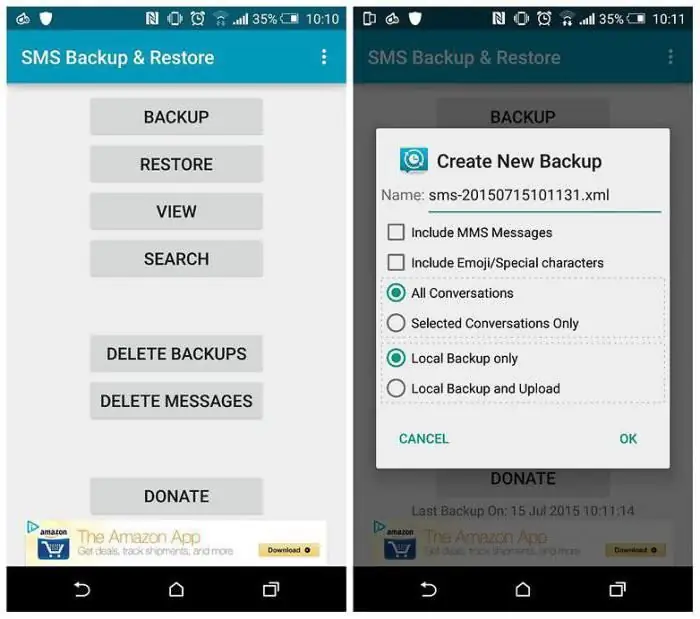
Postoji, međutim, jedna vrlo neugodna nijansa: za vraćanje SMS-a aplikaciji će biti potrebne sigurnosne kopije podataka. Inače ništa neće raditi.
Stoga neće biti suvišno instalirati SMS Backup radi prevencije, tko zna kada slučajno izbrišete vrlo važnu poruku. Ako redovito pravite sigurnosnu kopiju, što se lako radi kroz samu aplikaciju, tada ćete biti spremni na sve.
Kako zaštititi svoje podatke
Budući da je riječ o prevenciji, ne bi bilo suvišno reći vam više o sigurnosnoj kopiji vaših podataka.
Kako ubuduće ne biste morali zbunjivati kako vratiti izbrisani SMS na Androidu, unaprijed se pobrinite za tzv. "backup". Za to postoji mnogo aplikacija, na primjer, Titanium Backup.
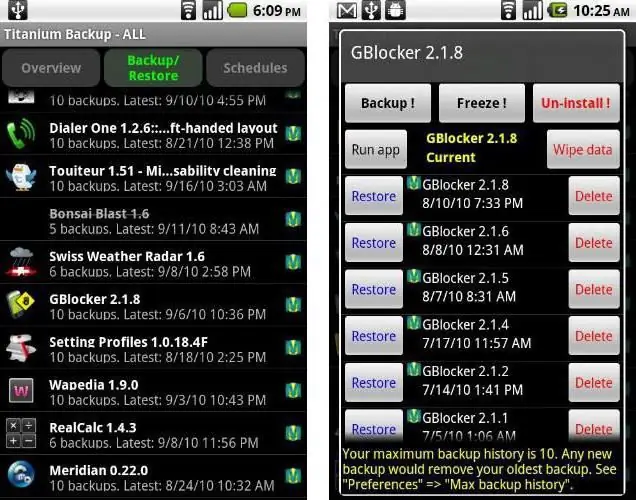
Ova aplikacija neće samo sigurnosno kopirati vaše SMS poruke, fotografije, glazbu itd., već će čak i spremiti postavke svih aplikacija. Recimo da ste neuspješno ažurirali firmware i sve informacije su izbrisane. ZahvaljujućiTitanium Backup ne morate instalirati sve ispočetka - sve ćete dobiti natrag za samo nekoliko minuta.
Titanium Backup omogućuje stvaranje sigurnosne kopije jedne ili više određenih aplikacija ili svih datoteka i postavki odjednom. Da biste stvorili prvu sigurnosnu kopiju, idite na karticu "Sigurnosne kopije". Zatim otvorite izbornik Batch Actions i odaberite želite li sigurnosno kopirati aplikacije ili zadržati sve podatke. Započnite proces. Sigurnosne kopije su pohranjene na memorijskoj kartici.
Aplikacije za koje ćete redovito praviti sigurnosne kopije možete označiti posebnim oznakama kroz "Glavni izbornik - Filtri - Kreiraj oznaku". Ne zaboravite postaviti i automatsko planirano sigurnosno kopiranje.
Za korištenje aplikacije trebat će vam Root prava.






